TikTok mới có thêm tùy chọn ảnh nhóm AI trong nhóm chat để gửi tặng bạn bè của mình. Người dùng chỉ cần tải ảnh các thành viên trong nhóm chat TikTok, và sau đó công nghệ tạo ảnh AI sẽ tự động nhận diện khuôn mặt và tạo thành hình ảnh với phong cảnh hoàn toàn mới. Dưới đây là hướng dẫn tạo ảnh nhóm AI trong TikTok.
Cách tạo ảnh nhóm AI trong TikTok
Bước 1:
Đầu tiên bạn sẽ nhìn thấy thông báo về tính năng tạo ảnh nhóm AI trên TikTok khi truy cập vào mục tin nhắn như hình dưới đây. Lúc này bạn nhấn vào Thử ngay để sử dụng tính năng trong nhóm chat TikTok.
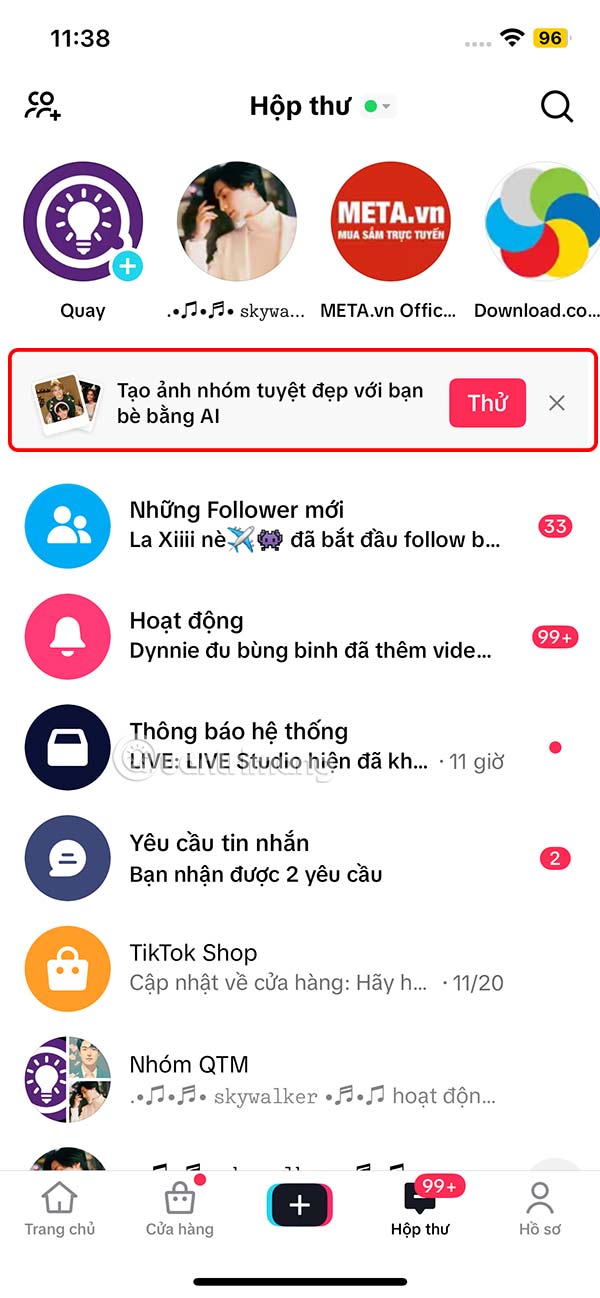
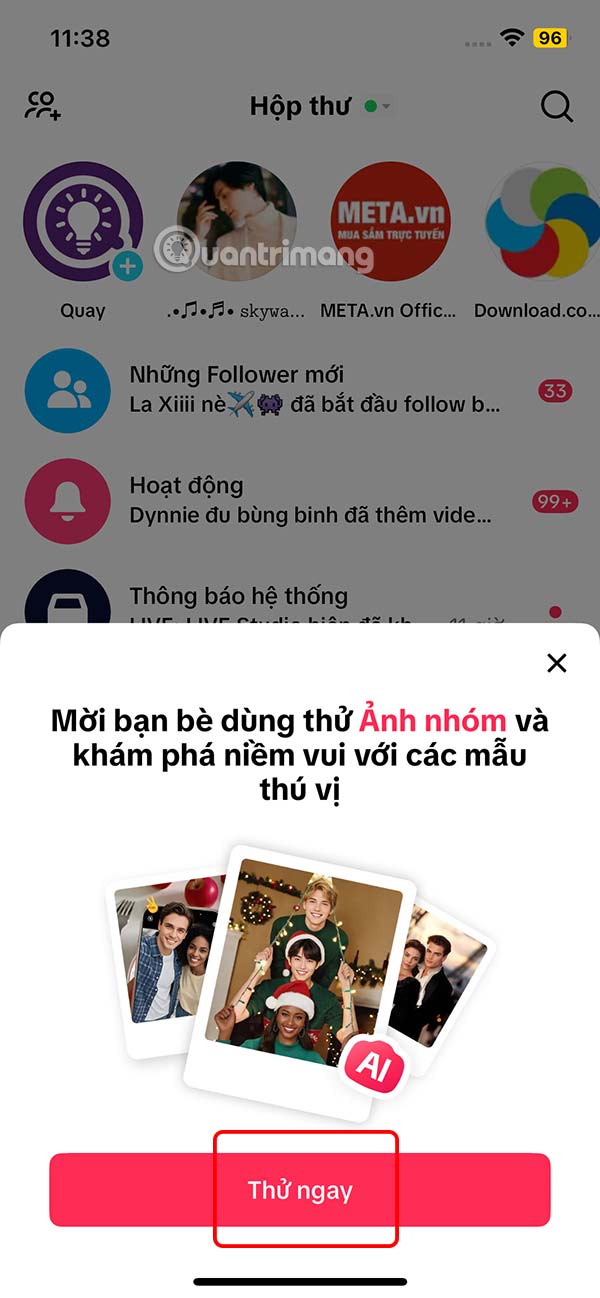
Bước 2:
Tiếp đến, người dùng chọn nhóm để thực hiện, hoặc tạo nhóm chat TikTok mới.
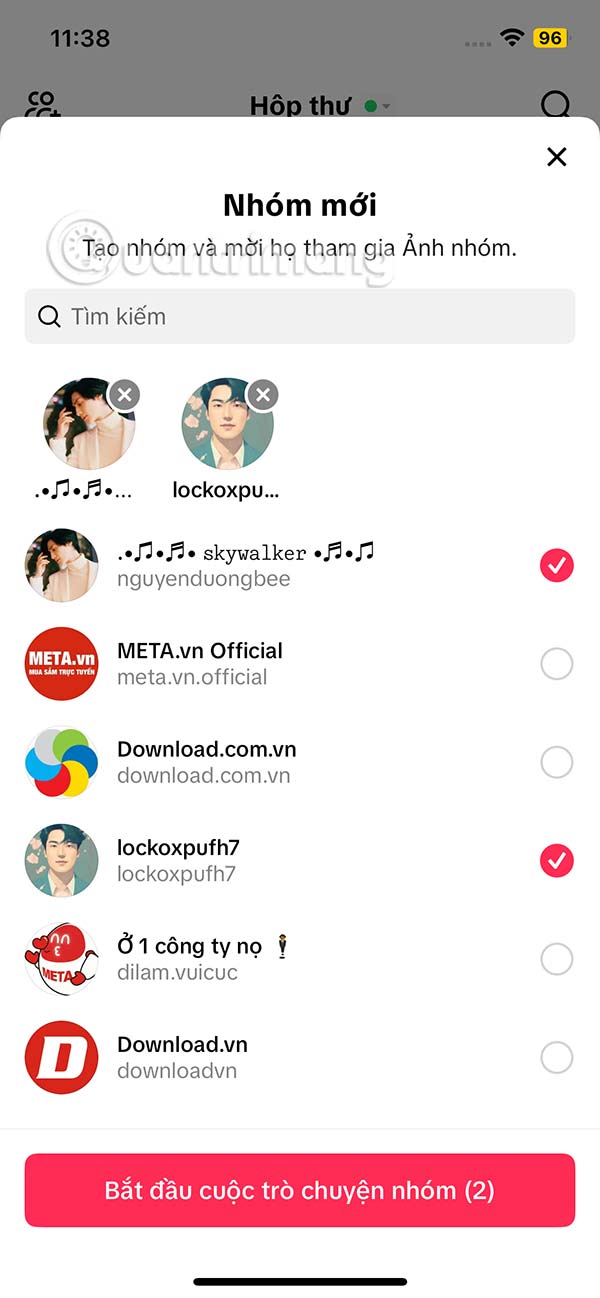
Chuyển vào giao diện nhóm chat, chúng ta nhấn Bắt đầu để thực hiện. Khi đó hiển thị mẫu ảnh nhóm AI để bạn chọn lựa tùy thuộc vào số lượng thành viên trong nhóm chat AI.
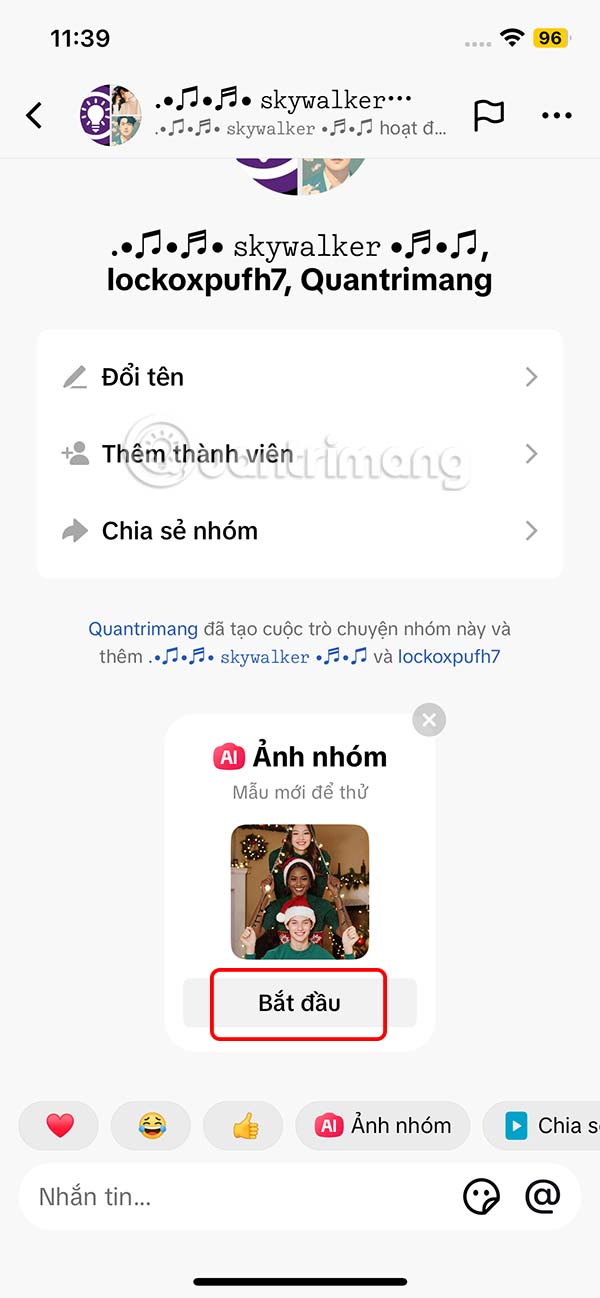
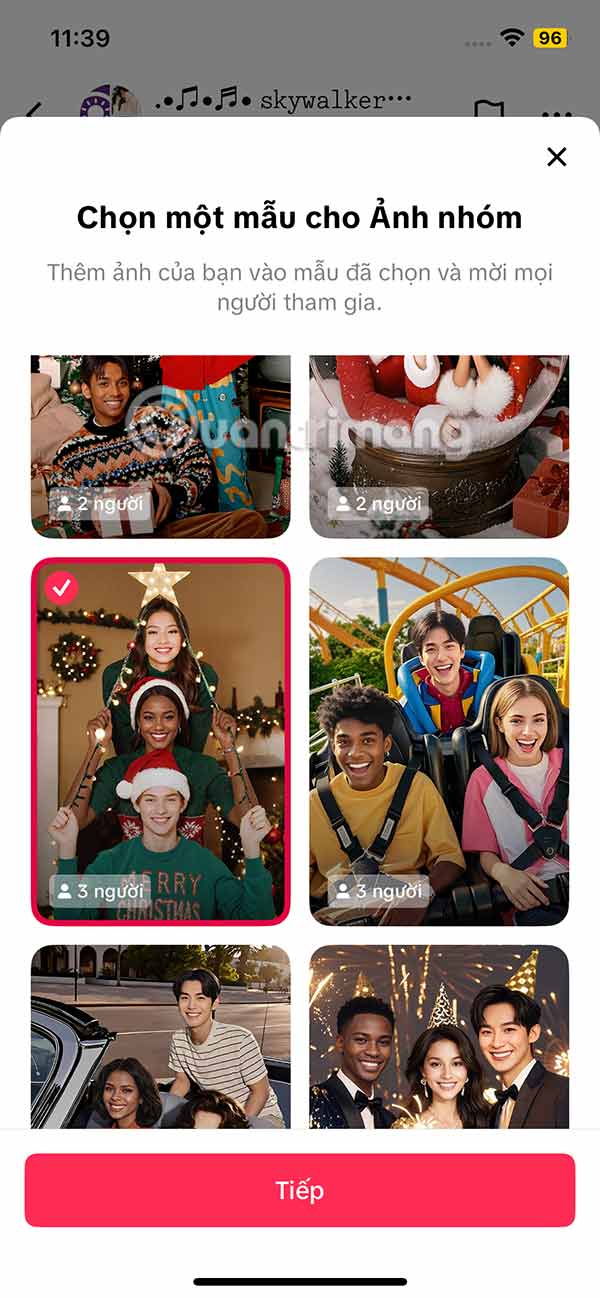
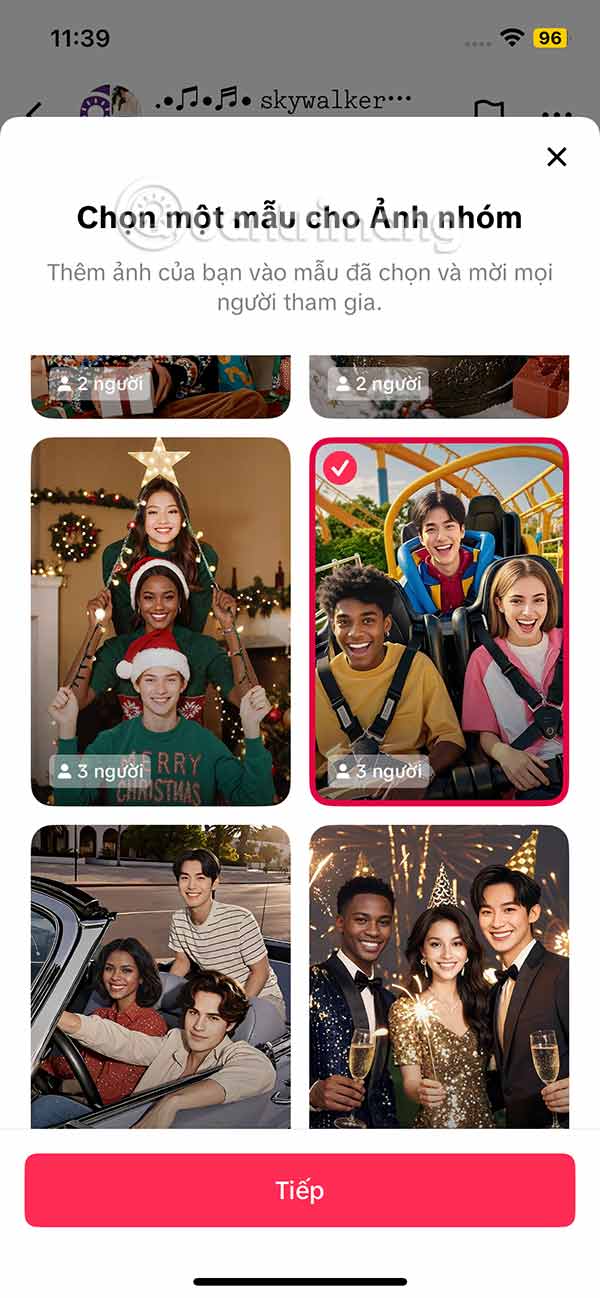
Bước 3:
Lúc này hiển thị giao diện để chụp ảnh các thành viên trong nhóm hoặc tải ảnh gương mặt lên cũng được. Chọn xong ảnh thì nhấn Bắt đầu ảnh nhóm để thực hiện.


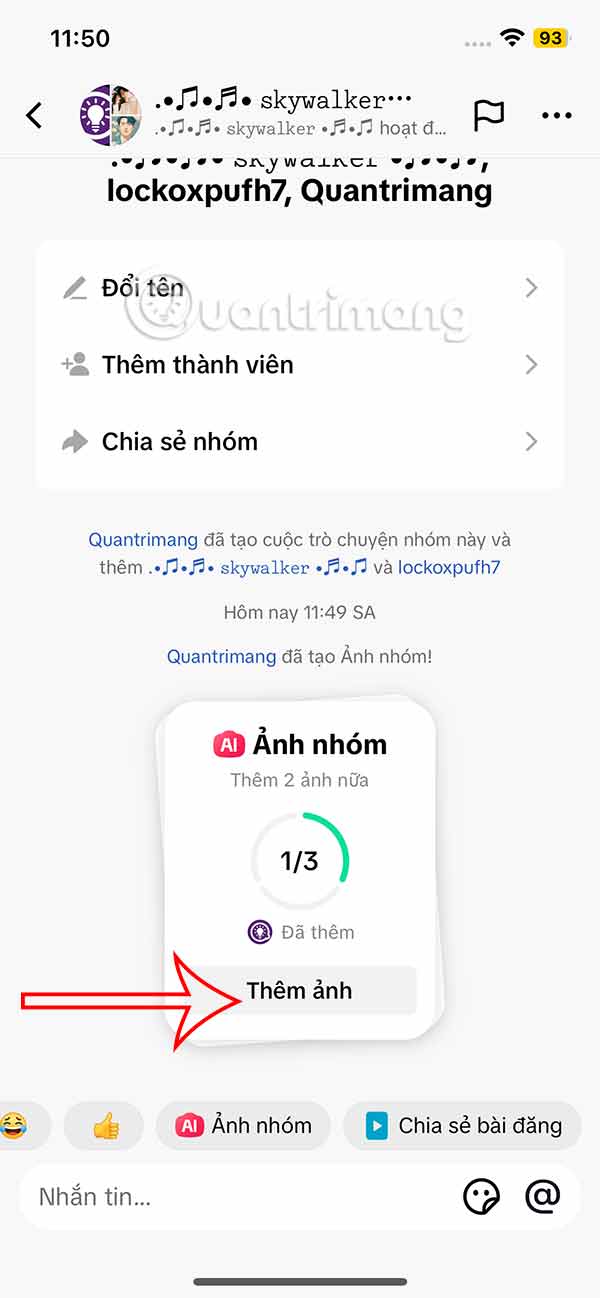
Bước 4:
Tải tiếp ảnh lên theo yêu cầu khi tạo ảnh nhóm AI. Kết quả chúng ta sẽ nhìn thấy ảnh nhóm AI tạo trên TikTok như hình. Nhấn vào ảnh nhóm để thực hiện đăng lên tài khoản TikTok. Nhấn Đăng để thực hiện.
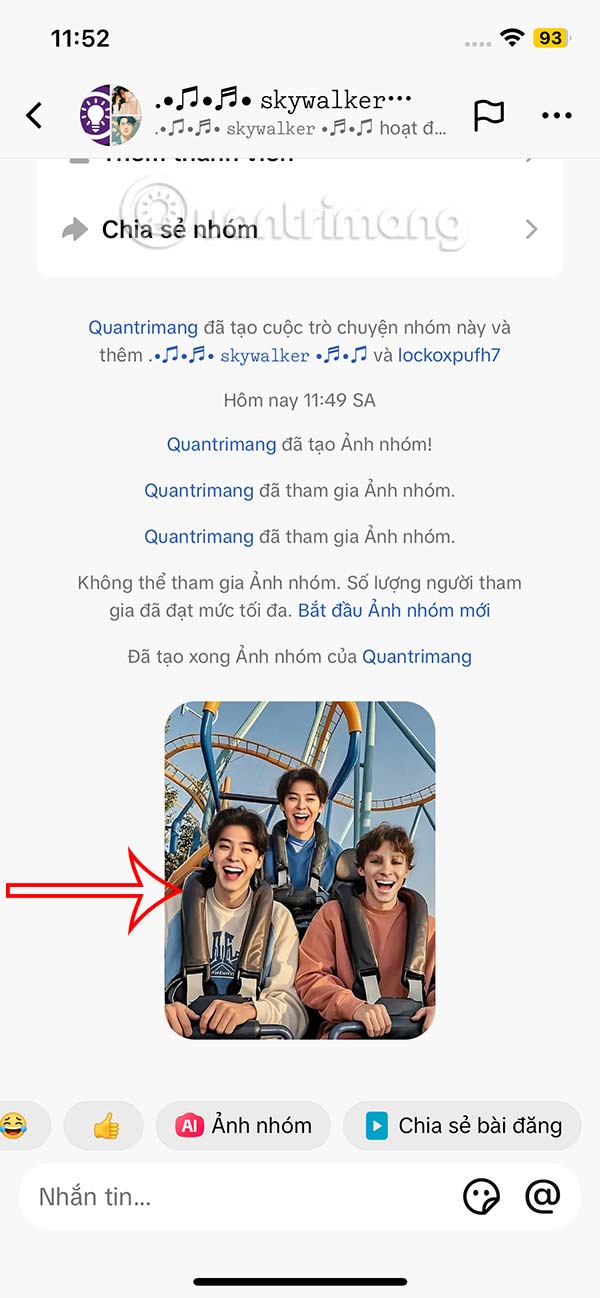

Bước 5:
Trong ảnh nhóm chat AI sẽ hiển thị tên tài khoản của các thành viên đã tải ảnh lên. Bạn có thể nhấn vào tài khoản TikTok rồi chọn Chỉnh sửa, sau đó chọn tài khoản TikTok muốn thay đổi.
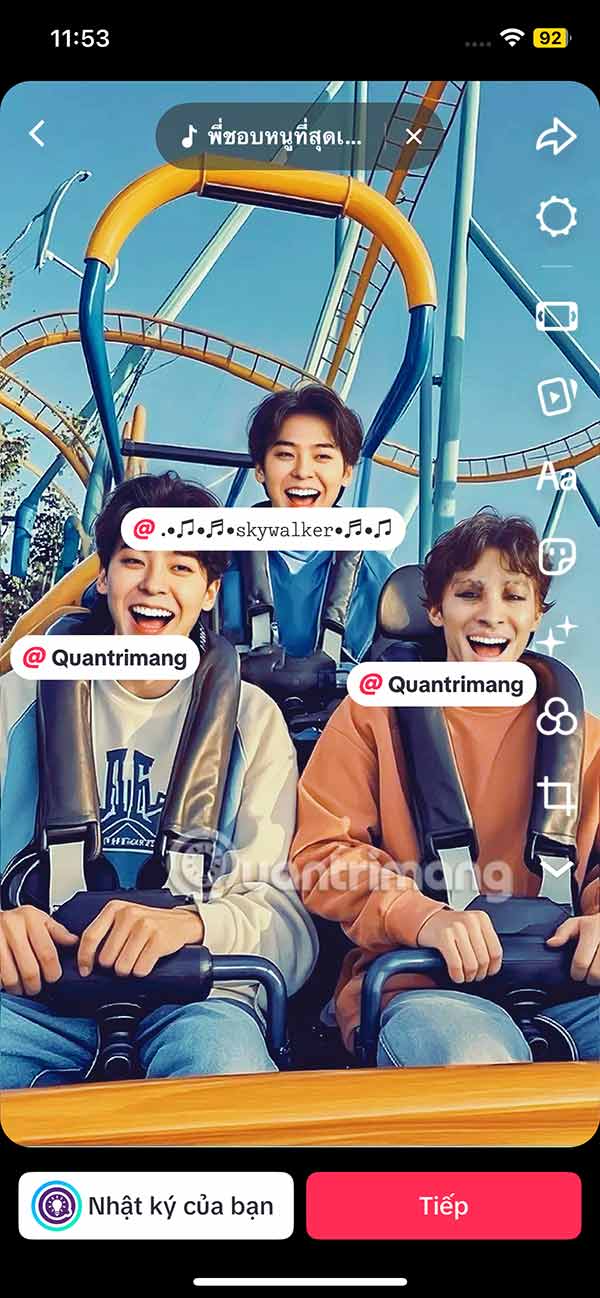
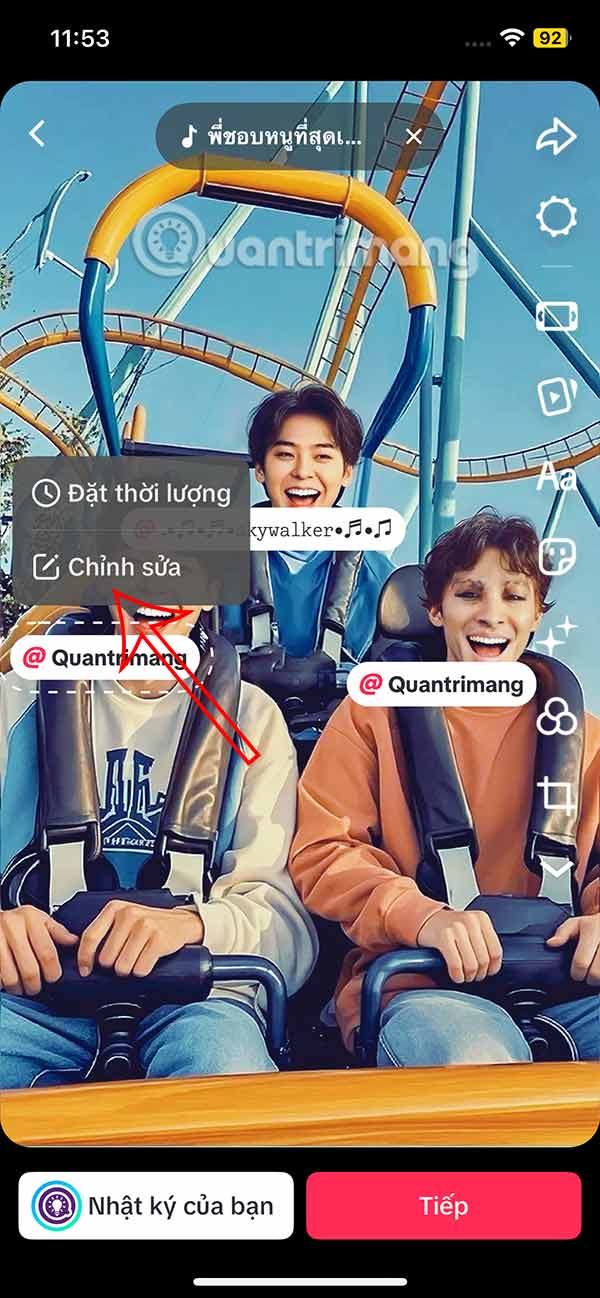
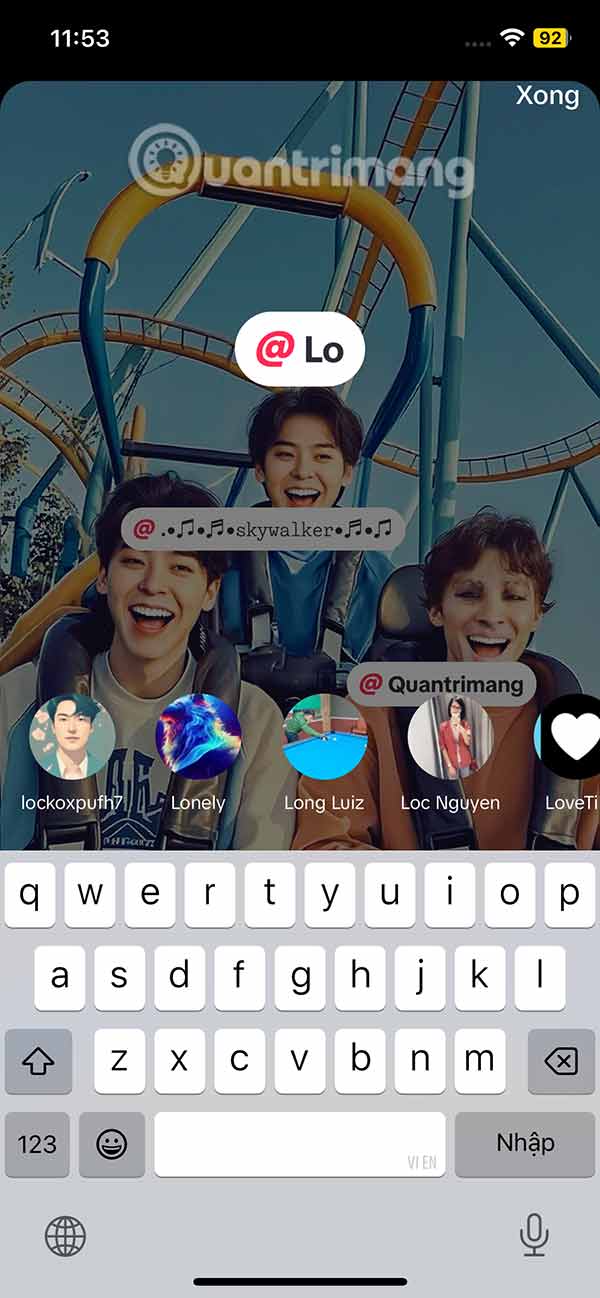
Bước 6:
Người dùng tiến hành thêm những nội dung khác cho hình ảnh nhóm như bình thường. Cuối cùng đăng lên tài khoản TikTok của bạn.
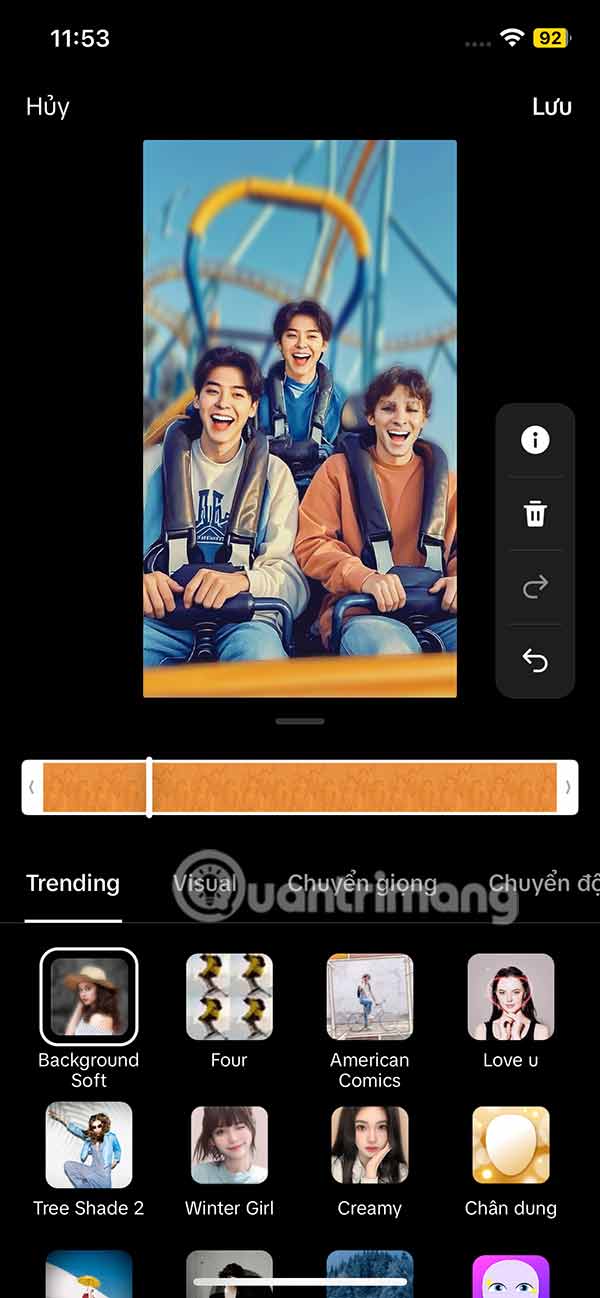
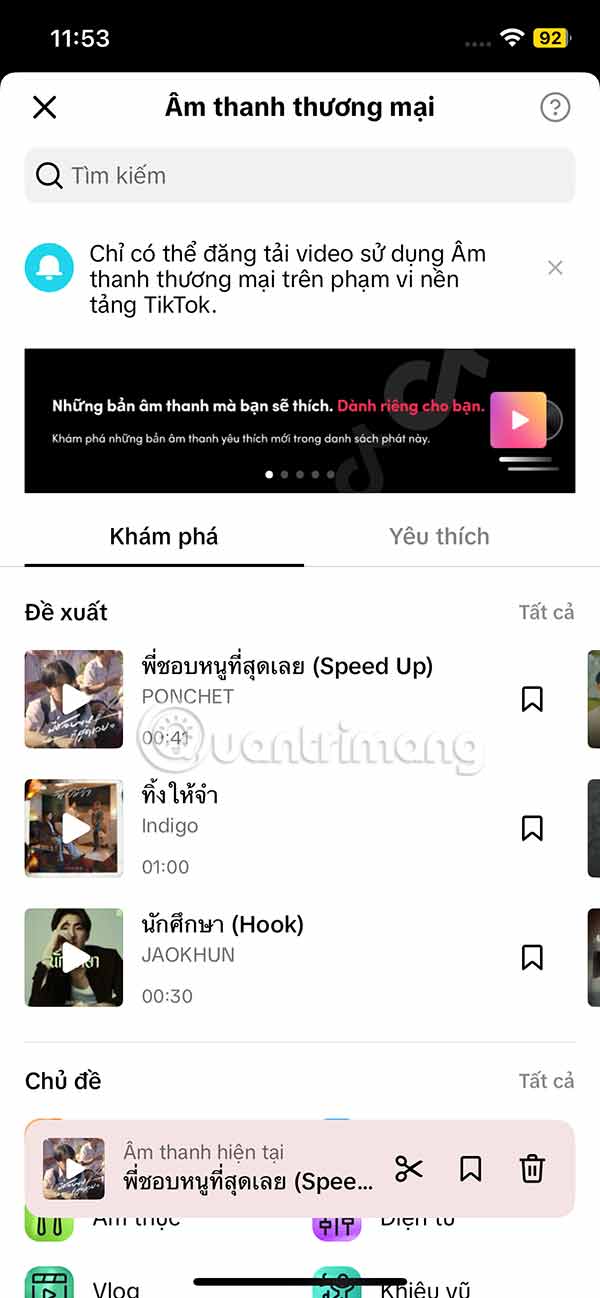
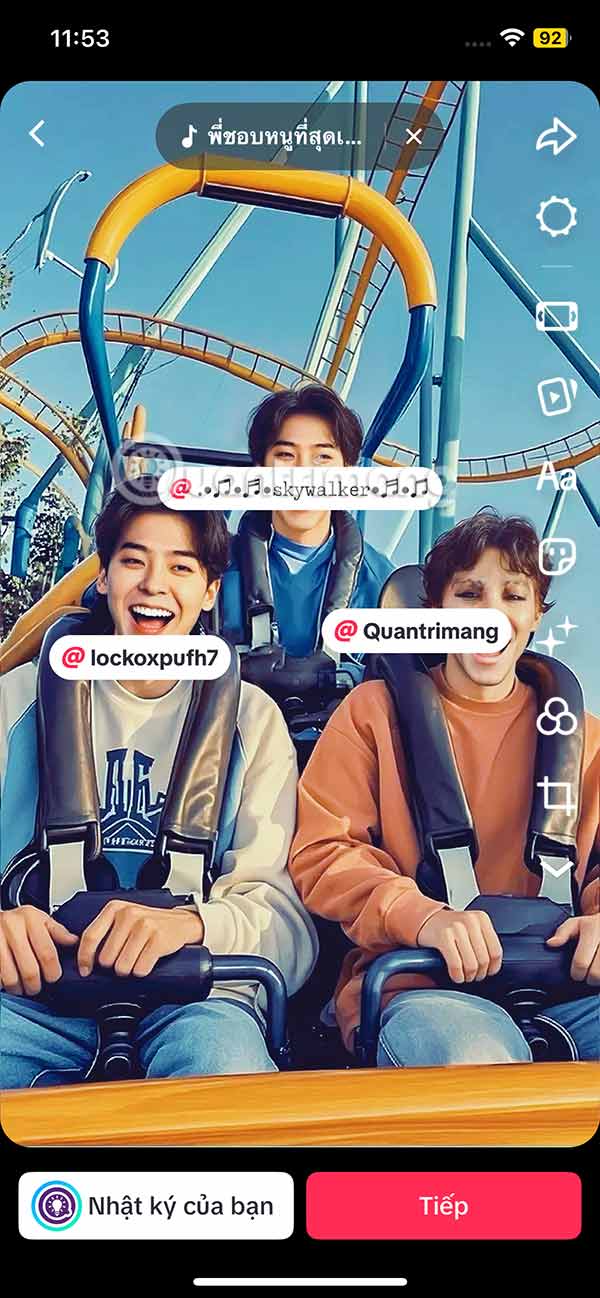
 Công nghệ
Công nghệ  AI
AI  Windows
Windows  iPhone
iPhone  Android
Android  Học IT
Học IT  Download
Download  Tiện ích
Tiện ích  Khoa học
Khoa học  Game
Game  Làng CN
Làng CN  Ứng dụng
Ứng dụng 


















 Linux
Linux  Đồng hồ thông minh
Đồng hồ thông minh  macOS
macOS  Chụp ảnh - Quay phim
Chụp ảnh - Quay phim  Thủ thuật SEO
Thủ thuật SEO  Phần cứng
Phần cứng  Kiến thức cơ bản
Kiến thức cơ bản  Lập trình
Lập trình  Dịch vụ công trực tuyến
Dịch vụ công trực tuyến  Dịch vụ nhà mạng
Dịch vụ nhà mạng  Quiz công nghệ
Quiz công nghệ  Microsoft Word 2016
Microsoft Word 2016  Microsoft Word 2013
Microsoft Word 2013  Microsoft Word 2007
Microsoft Word 2007  Microsoft Excel 2019
Microsoft Excel 2019  Microsoft Excel 2016
Microsoft Excel 2016  Microsoft PowerPoint 2019
Microsoft PowerPoint 2019  Google Sheets
Google Sheets  Học Photoshop
Học Photoshop  Lập trình Scratch
Lập trình Scratch  Bootstrap
Bootstrap  Năng suất
Năng suất  Game - Trò chơi
Game - Trò chơi  Hệ thống
Hệ thống  Thiết kế & Đồ họa
Thiết kế & Đồ họa  Internet
Internet  Bảo mật, Antivirus
Bảo mật, Antivirus  Doanh nghiệp
Doanh nghiệp  Ảnh & Video
Ảnh & Video  Giải trí & Âm nhạc
Giải trí & Âm nhạc  Mạng xã hội
Mạng xã hội  Lập trình
Lập trình  Giáo dục - Học tập
Giáo dục - Học tập  Lối sống
Lối sống  Tài chính & Mua sắm
Tài chính & Mua sắm  AI Trí tuệ nhân tạo
AI Trí tuệ nhân tạo  ChatGPT
ChatGPT  Gemini
Gemini  Điện máy
Điện máy  Tivi
Tivi  Tủ lạnh
Tủ lạnh  Điều hòa
Điều hòa  Máy giặt
Máy giặt  Cuộc sống
Cuộc sống  TOP
TOP  Kỹ năng
Kỹ năng  Món ngon mỗi ngày
Món ngon mỗi ngày  Nuôi dạy con
Nuôi dạy con  Mẹo vặt
Mẹo vặt  Phim ảnh, Truyện
Phim ảnh, Truyện  Làm đẹp
Làm đẹp  DIY - Handmade
DIY - Handmade  Du lịch
Du lịch  Quà tặng
Quà tặng  Giải trí
Giải trí  Là gì?
Là gì?  Nhà đẹp
Nhà đẹp  Giáng sinh - Noel
Giáng sinh - Noel  Hướng dẫn
Hướng dẫn  Ô tô, Xe máy
Ô tô, Xe máy  Tấn công mạng
Tấn công mạng  Chuyện công nghệ
Chuyện công nghệ  Công nghệ mới
Công nghệ mới  Trí tuệ Thiên tài
Trí tuệ Thiên tài